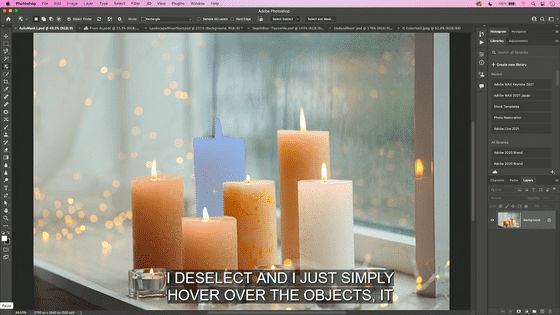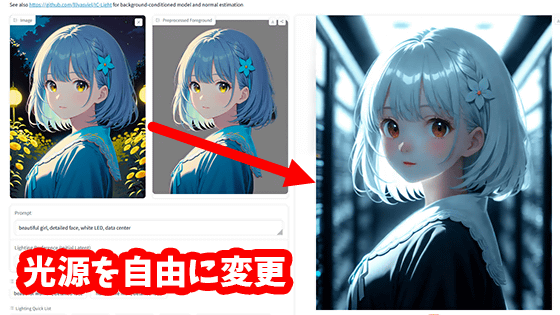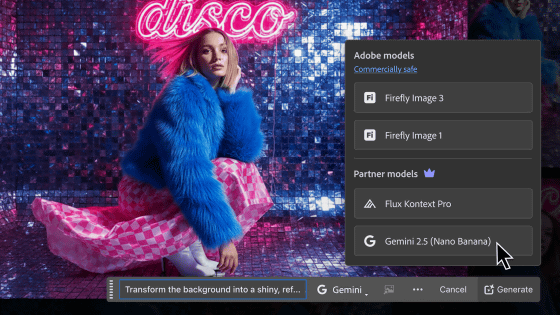テキストで雰囲気を指定するだけでAIが画像の配色を調整してくれるAdobe Illustratorの新機能「Generative recolor」を使ってみた
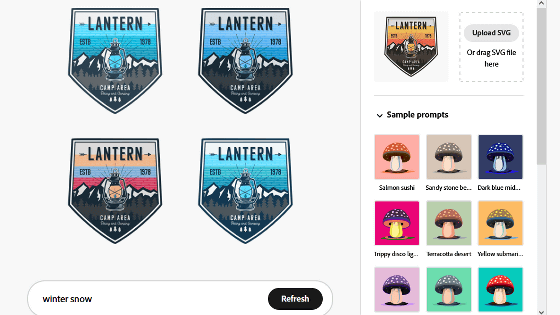
「Adobe Illustrator」に「春の朝っぽい雰囲気」といった文章を入力するだけで配色を調整してくれる機能「Generative recolor」が追加されることが発表されました。Adobe製AI「Firefly」のデモページではGenerative recolorを用いたSVG画像の配色変更を無料で試せるとのことなので、実際に使って性能を確かめてみました。
Adobe: Creative, marketing and document management solutions
https://www.adobe.com/jp/
Generative recolorを使うには、まず以下のFireflyデモページにアクセスします。
Adobe Firefly (Beta)
https://firefly.adobe.com/
デモページにアクセスしたら、画面右上の「Sign In」をクリック。
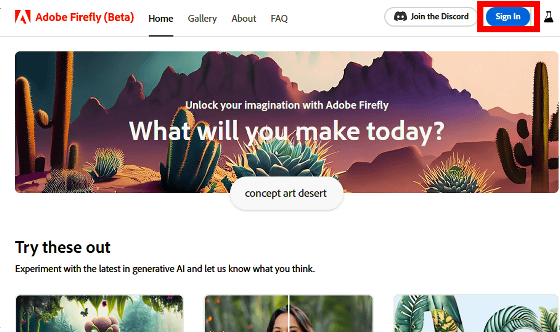
サインインにはAdobeかGoogle、Facebook、Appleのアカウントを使えます。今回はAdobeのアカウントでサインインしたいのでメールアドレスを入力して「Continue」をクリックしました。
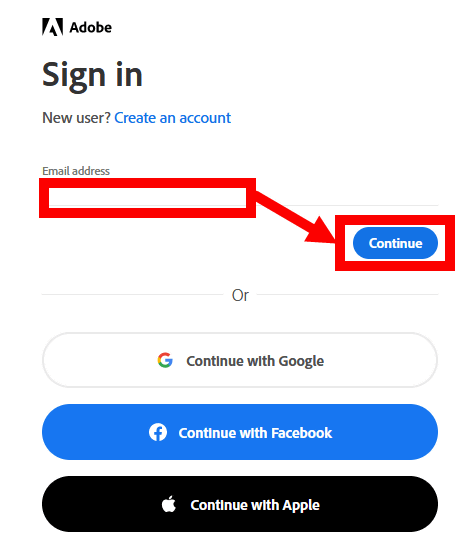
続いてパスワードを入力して「Continue」をクリック。
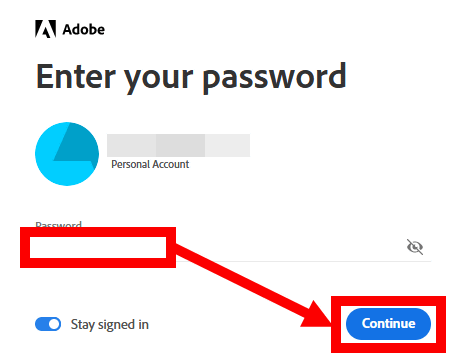
サインインに成功したら下方向にスクロールしてGenerative recolorを探します。
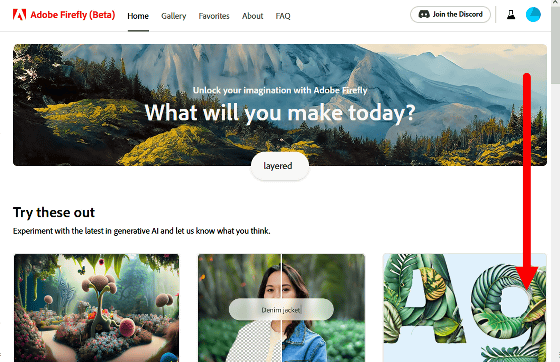
Generative recolorを見つけたらクリック。
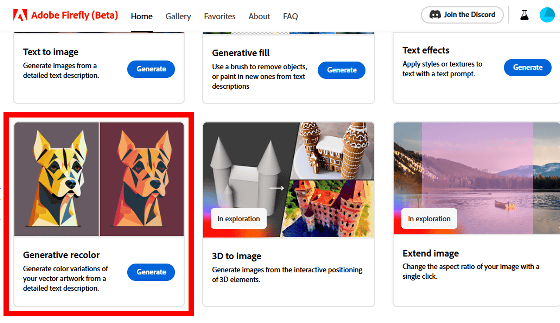
Generative recolorの画面はこんな感じ。画面内の破線で囲まれたエリアにSVG画像をドラッグ&ドロップすれば配色を変更できます。
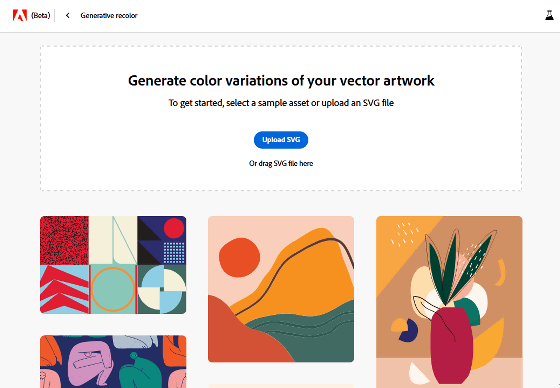
今回は、以下のロゴ画像の配色を変更してみます。
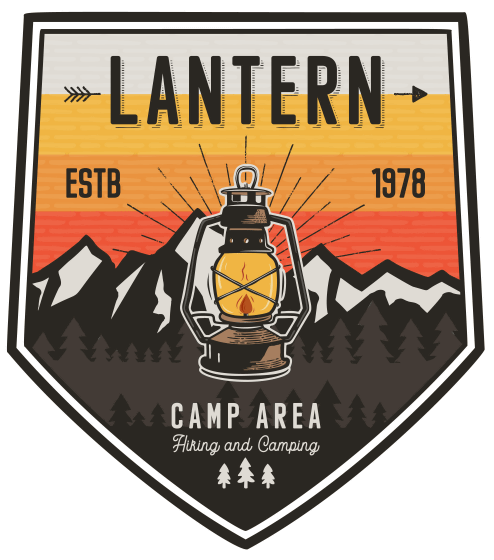
SVG画像をドラッグ&ドロップ。
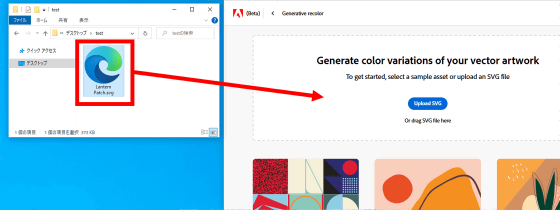
するとプロンプト入力欄が表示されるので好みのプロンプトを入力して「Generate」をクリックします。今回は「spring morning(春の朝)」と入力してから「Generate」をクリックしました。
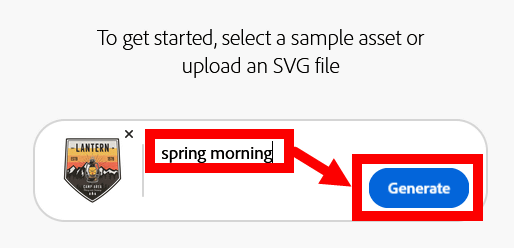
数秒待つと、配色変更後の画像が4枚表示されます。色同士のバランスを保ちつつ配色を変更できているのが素晴らしいポイント。ポップな色合いで春らしさも感じられます。
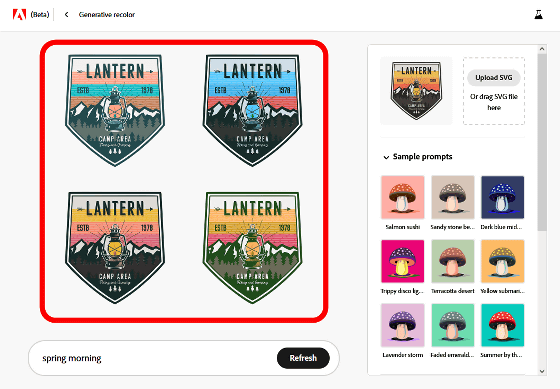
画面下部の入力欄にプロンプトを入力すれば異なる配色を生成できるので、「winter snow(冬の雪)」と入力して「Generate」をクリックしました。
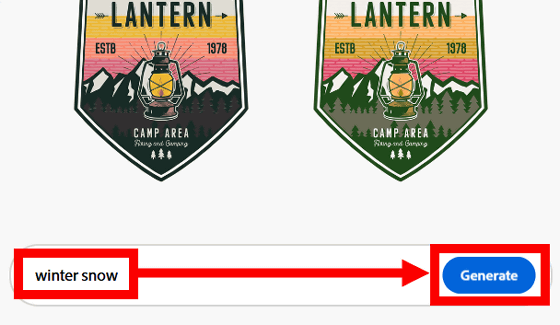
処理結果はこんな感じ。寒色が多く使われ、寒々しさを感じます。
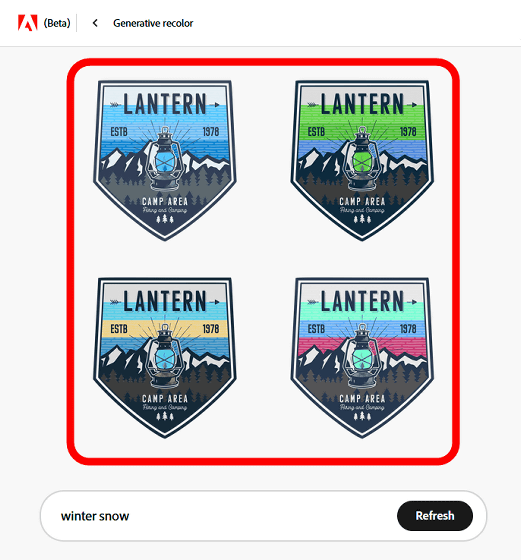
画像内に含ませたい色がある場合は、画面右側のパレット内の色をクリック。今回はランタン火を赤くしたいので赤色をクリックしました。
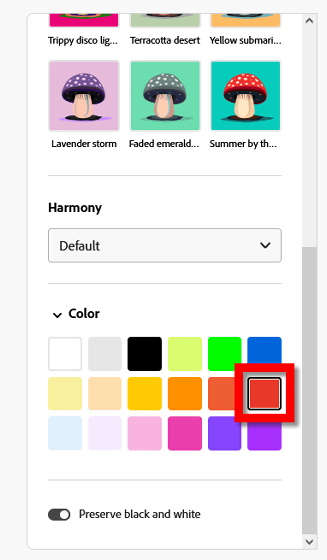
生成結果はこんな感じ。4枚中3枚は火の部分が赤色になりました。どの部分に赤色を使うかは指定できませんが、複数回生成を繰り返せば狙い通りの画像がいずれ現れます。
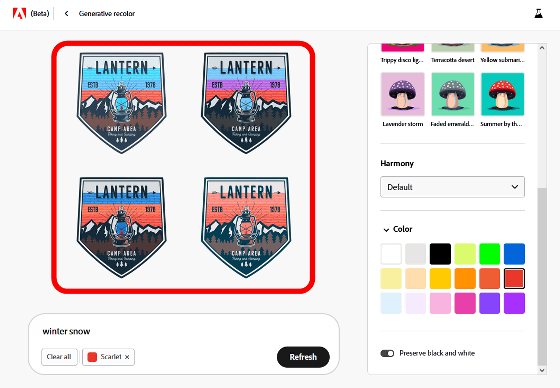
生成された画像にマウスカーソルをのせると保存ボタンが表示されるのでクリック。
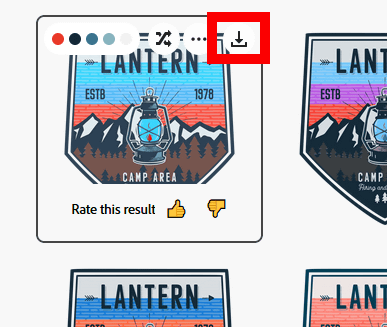
保存形式はもちろんSVG。手軽に配色を変更できるので、「冬のキャンペーン用に作った画像を夏に再利用したい」といったシチュエーションで活躍しそうです。
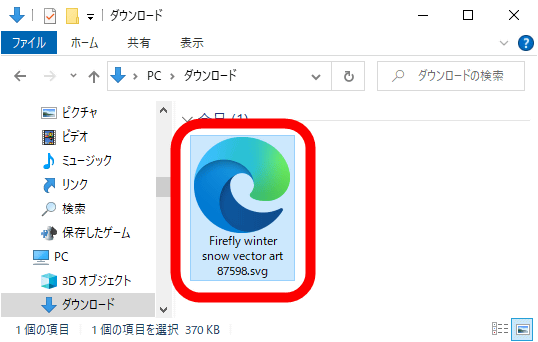
なお、Generative recolorは記事作成時点では英語版Illustratorでも使用可能。日本語版Illustratorへの搭載時期は未定とのことです。
・関連記事
Adobeが画像生成AI「Firefly エンタープライズ版」で作った画像で訴訟された場合は全額補償すると発表、自社AIは権利侵害していないという自信の表れ - GIGAZINE
写真内の不要物を塗りつぶすだけで手軽に消して自然に補正するPhotoshopの「削除ツール」を使ってみた - GIGAZINE
被写体の背景をAIが新たに生み出してくれるPhotoshopの「ジェネレーティブ塗りつぶし」を使ってみた - GIGAZINE
数時間かかる「画像内に物体を追加する作業」を一瞬で実行できるPhotoshopの「ジェネレーティブ塗りつぶし」使用レビュー - GIGAZINE
「画像の続き」をAIで描画できるPhotoshopの「ジェネレーティブ塗りつぶし」を試してみた - GIGAZINE
Photoshopはどのようにしてデバイスのメモリを超えるサイズのファイルを編集可能にしているのか? - GIGAZINE
・関連コンテンツ
in レビュー, 創作, ウェブアプリ, Posted by log1o_hf
You can read the machine translated English article I tried using Adobe Illustrator's ne….